こんにちは!
シニアライフを探求するシニアブログのチム(@tikao2440)です。(^▽^;)
この記事は、フリマアプリのメルカリで、パソコン、スマホを使って出品する方法を、シニアの方向けに判りやすく解説します。
「メルカリ 使い方」で検索すればたくさんのサイトが表示されますが、初心者、シニア向きということで、メルカリ公式サイトを使っての解説になります。
シニアが断捨離の結果、処分するものを対象に、売れやすい品を選択して、「出品」することを目的にしていますので、出品方法についてのみ解説しています。
慣れてくれば、同じ要領で「購入」もできますので、インターネットをうまく取り入れてシニアライフを楽しんでください。
基本画面:メルカリガイド
「メルカリガイド」を開く。
先ほど申し上げたとおり「メルカリ 使い方」で検索すればたくさんのサイトが表示されます。
が、大体全ての情報がこのサイトに網羅されていますので、あっちこっち右往左往するより、初心者は「メルカリガイド」の基本画面から、求める情報を探すことに慣れることが一番です。
無い情報と言えば競合アプリとの比較位かもしれません。(笑)
メルカリとは?概略をとらえる
初めてガイド→初めての方へ→メルカリ初心者ガイド の順にクリック。
※「メルカリ初心者ガイド」 を右クリックし「別タグで開く」をクリックします、以下同様。
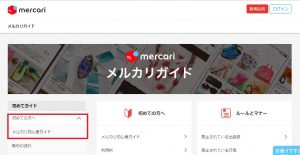
メルカリってなに? ここでメルカリの出品、購入の概略を知ることができます。
詳しくみる >をクリックしてみてください。
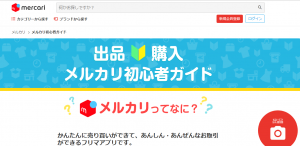
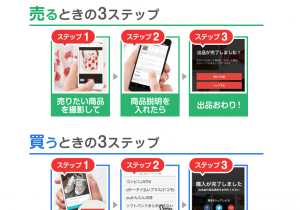
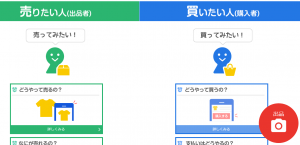
「メルカリ初心者ガイド」を×閉じます。以下同様
初めてガイド→初めての方へ→取引の流れ の順にクリック。
メルカリでは、かんたん あんぜんに売ったり買ったりできます!
取引の流れの概略が判ります。
初めてガイド→初めての方へ→利用料 の順にクリック。
利用料について知ることができます。
出品決済時:10%
初めてガイド→ルールとマナー の順にクリック。
ここは9項目あります。
重要な部分ではありますが、最初は難しく考える必要はないと思います。
常識の範囲内で、公序良俗に則って行えばよろしいでしょう。
判らない時、迷った時とかに閲覧し、徐々に知識を広げればいいかと思います。
初めてガイド→メルカリ便とは→らくらくメルカリ便 の順にクリック。
らくらくメルカリ便のメリットが判ります。
らくらくメルカリ便の使い方が判ります。
らくらくメルカリ便・ゆうゆうメルカリ便の違いが判ります。
初めてガイド→メルカリ便とは→ゆうゆうメルカリ便 の順にクリック。
ゆうゆうメルカリ便のメリットが判ります。
ゆうゆうメルカリ便の使い方が判ります。
らくらくメルカリ便・ゆうゆうメルカリ便の違いが判ります。
初めてガイド→メルカリ便とは→大型らくらくメルカリ便 の順にクリック。
大型らくらくメルカリ便のメリットが判ります。
大型らくらくメルカリ便の使い方が判ります。
新規会員登録をする
パソコンから新規登録する場合には次の3つを準備しておいてください。
・メールアドレス(FacebookかGoogleのIDでも可)
・携帯電話番号
・クレジットカード
①基本画面:メルカリガイドに戻ります。
②右上の□枠の新規登録をクリック。

②中央の□枠のメールアドレスで登録するをクリック。
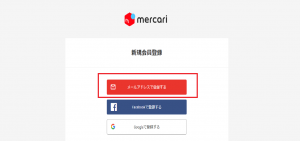
③必須の欄を全て入力して、最下位部の次へ進むをクリックしてください。
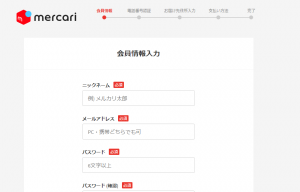
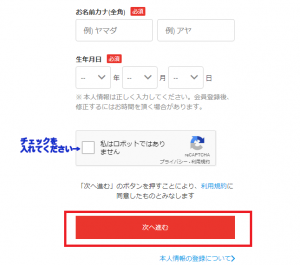
④携帯電話の番号を入力し、SNSで送信をクリックしてください。
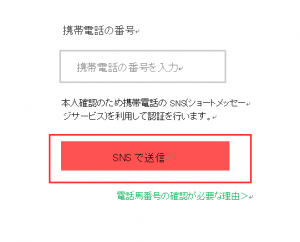
⑤携帯電話に「認証コード」お知らせのメールが届きます。
認証コードを入力して、認証して完了をクリックしてください。
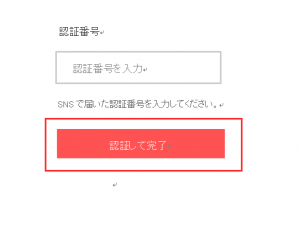
⑥続いてクレジットカード情報を入力していきます。
全て入力し次へすすむをクリックしてください。
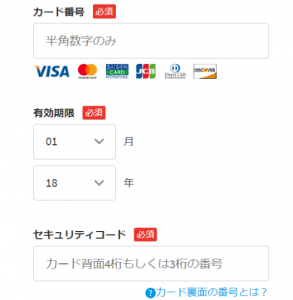
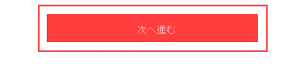
⑦「会員登録完了」が表示され、新規会員登録が完了しました。
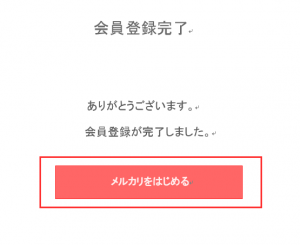
ここでメルカリを始めてみたいところですが、一旦閉じて登録情報を控えておいてください。
メールアドレス、パスワード、クレジットカードなどです。
出品の仕方の基本
カテゴリーから探す→出品について→詳細ガイド→出品するには→出品までの流れ→
メルカリ出品までの流れ・売り方 の順にクリック。
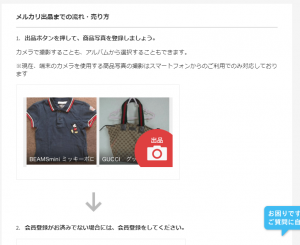
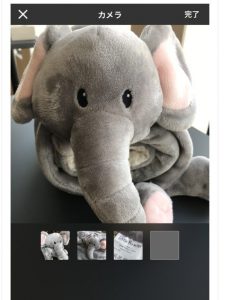
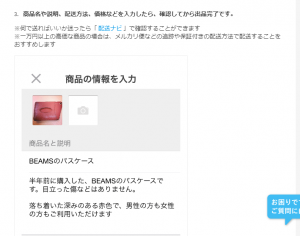
①商品の写真を撮影して保存。
②角度を変えて4枚撮影できます。
③商品情報を入力して「出品完了」です。
商品情報は商品の状態を伝えます。「商品の状態について」を参考にしてください。
出品までの流れはご理解いただけましたか?
商品が売れた後の流れは?配送は?
よくある質問→商品が売れた後の流れ の順にクリック。
「メルカリ」にログインすると「取引画面」にやるべきことの通知が表示されますので指示に従ってください。
また、取引が終了するまでは、メールアドレスも頻繁に確認しましょう。
購入者を評価して取引完了となります。
コレで出品までの一連の流れは以上です。
よく判らないという部分については、「メルカリガイド」に戻っていただき、カテゴリー別
「よくある質問」を閲覧してください。
それでも理解できない場合は、画面右下に出てくる吹き出しから質問してください。
それでは早速出品してみましょう!
出品するための準備をします。
①出品するものを用意する
②大きさ、重さを計り配送方法を決める
③値段を決める
④写真を撮る位置設定、照度設定をする
「メルカリガイド」→メルカリ初心者ガイド を開いていただき、右下の「出品マーク」を
クリックしてください。
ログインしてなければ下の画面になりますので、ログインしてください。
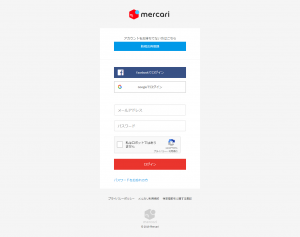
後は、学習どおりに進めてください。
躓いた場合も焦らず落ち着いて、進めれば大丈夫です。ヽ(´▽`)/
慣れですから♪
最後までお読みいただきありがとうございました。


